IDE (Integrated Development Environment) là một phần mềm giúp các lập trình viên tạo ra các ứng dụng, chương trình hoặc hệ thống phần mềm. Các tính năng của IDEs giúp cho quá trình lập trình dễ dàng và hiệu quả hơn bằng cách cung cấp nhiều công cụ hỗ trợ như gỡ lỗi, tự động hoàn thành mã, và kiểm tra lỗi ngữ pháp.
Các tính năng chính của IDEs
Chúng giúp cho quá trình lập trình trở nên thuận tiện hơn và tăng độ chính xác của mã. Dưới đây là một số tính năng chính của IDEs trong lập trình Java:
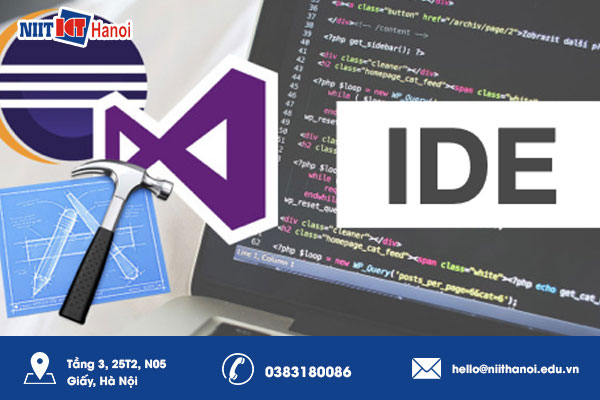
Gỡ lỗi (Debugging)
Một trong những tính năng quan trọng của IDEs là gỡ lỗi (debugging), cho phép lập trình viên kiểm tra và sửa các lỗi trong mã của họ. IDEs cung cấp một giao diện đồ họa để theo dõi biến, lớp, phương thức và các giá trị khác trong quá trình thực thi chương trình.
Tự động hoàn thành mã (Code completion)
Tự động hoàn thành mã là tính năng rất hữu ích khi lập trình Java, bạn dễ dàng tạo ra các câu lệnh Java bằng cách tự động điền các phần còn thiếu trong câu lệnh. Điều này giúp tiết kiệm thời gian và giảm sai sót trong quá trình viết mã.
Kiểm tra lỗi ngữ pháp (Syntax checking)
IDEs có tính năng kiểm tra lỗi ngữ pháp để giúp lập trình viên phát hiện và sửa các lỗi cú pháp trong mã, đảm bảo rằng mã được viết đúng cú pháp và tránh được các lỗi khi chạy chương trình.
Quản lý phiên bản mã (Version control)
Một số IDEs cung cấp tính năng quản lý phiên bản mã, cho phép lập trình viên quản lý và theo dõi các thay đổi trong mã, làm việc nhóm trở nên dễ dàng hơn và đảm bảo rằng không có lỗi nào xảy ra khi tích hợp mã từ nhiều người cùng làm việc.
Top IDEs phổ biến cho lập trình Java
Eclipse
Eclipse là một trong những IDEs phổ biến nhất cho lập trình Java, được phát triển bởi Eclipse Foundation và được sử dụng rộng rãi trong các dự án lớn. Eclipse cung cấp nhiều tính năng mạnh mẽ để hỗ trợ quá trình lập trình, bao gồm debugging, code completion, kiểm tra lỗi ngữ pháp và quản lý phiên bản mã.
NetBeans
NetBeans là một IDE miễn phí và mã nguồn mở cho lập trình Java, triển bởi Apache Software Foundation, NetBeans cũng được sử dụng rộng rãi trong việc phát triển ứng dụng Java, cung cấp nhiều tính năng giống như Eclipse nhưng lại có giao diện đồ họa thân thiện hơn.
IntelliJ IDEA
IntelliJ IDEA là một IDE phổ biến cho lập trình Java được phát triển bởi công ty JetBrains, có nhiều tính năng tương tự như Eclipse và NetBeans, nhưng lại có điểm mạnh là tốc độ xử lý nhanh hơn các IDE khác. Tuy nhiên, IntelliJ IDEA là một công cụ có phí với phiên bản cơ bản miễn phí và các phiên bản cao cấp có tính phí.
BlueJ
Điểm đặc biệt của BlueJ là giao diện đơn giản và dễ sử dụng, giúp cho người dùng dễ dàng tiếp cận với ngôn ngữ Java. Ngoài ra, BlueJ còn có tính năng kiểm tra lỗi ngữ pháp và hiển thị đồ thị lớp để giúp học sinh hiểu được cách hoạt động của các đối tượng trong Java.
JDeveloper
JDeveloper là một IDE chuyên dành cho việc phát triển ứng dụng Java EE (Enterprise Edition), cung cấp nhiều công cụ hỗ trợ cho việc phát triển ứng dụng web và các ứng dụng Java di động. Tuy nhiên, JDeveloper chỉ hỗ trợ lập trình Java EE và không phù hợp cho các dự án đơn giản hoặc các ứng dụng desktop.
Cách cài đặt và cấu hình IDE cho Java
Để sử dụng các tính năng của IDEs cho lập trình Java, bạn cần cài đặt và cấu hình chúng trên máy tính. Dưới đây là các bước để cài đặt và cấu hình một trong những IDEs phổ biến nhất cho Java - Eclipse:
Bước 1: Tải và cài đặt JDK (Java Development Kit):
Bạn có thể tải JDK miễn phí từ trang web chính thức của Oracle. Sau khi tải xuống, cài đặt JDK bằng cách làm theo các hướng dẫn trên màn hình.
Bước 2: Tải và cài đặt Eclipse:
Sau khi đã cài đặt JDK, bạn cần tải và cài đặt Eclipse từ trang web chính thức của nó, chọn phiên bản phù hợp với hệ điều hành và cài đặt bằng cách làm theo các hướng dẫn trên màn hình.
Bước 3: Khởi chạy Eclipse và cấu hình:
Sau khi đã cài đặt thành công Eclipse, bạn có thể khởi chạy nó bằng cách mở ứng dụng từ thư mục cài đặt hoặc tìm kiếm trực tiếp trên máy tính. Đầu tiên, bạn cần cấu hình JDK trong Eclipse để IDE có thể sử dụng được. Vào "Window" và chọn "Preferences", sau đó chọn "Java" và "Installed JREs". Nhấn vào "Add" để thêm JDK vào và sau đó chọn "Browse" để tìm đường dẫn đến JDK đã cài đặt. Cuối cùng, chọn JDK và nhấn "OK" để lưu lại.
Bước 4: Tạo project và bắt đầu lập trình:
Tiếp theo, bạn có thể tạo một project mới bằng cách vào "File" và chọn "New" > "Java Project". Đặt tên cho project và chọn "Finish". Bây giờ, bạn đã có thể bắt đầu viết mã Java trong Eclipse.
Sử dụng Eclipse cho lập trình Java
Tạo project:
Để bắt đầu một dự án mới trong Eclipse, bạn có thể vào "File" và chọn "New" > "Java Project". Đặt tên cho project và chọn "Finish".
Viết mã:
Sau khi đã tạo project, bạn có thể bắt đầu viết mã Java trong thư mục "src" của project. Bạn có thể tạo các package và class theo cấu trúc mà bạn muốn.
Debugging:
Eclipse có tính năng gỡ lỗi (debugging) rất mạnh mẽ. Để sử dụng tính năng này, bạn có thể nhấn vào nút "Debug" trên thanh công cụ hoặc nhấn phím F11. Sau đó, IDE sẽ chạy chương trình và dừng lại ở các điểm gỡ lỗi để bạn có thể kiểm tra biến và giá trị.
Tự động hoàn thành mã:
Tính năng tự động hoàn thành mã (code completion) là một trong những tính năng hữu ích của Eclipse. Khi bạn đang gõ mã, IDE sẽ tự động đề xuất các câu lệnh và phương thức phù hợp với chữ cái bạn đang nhập. Bạn có thể chọn từ các gợi ý bằng cách nhấn "Ctrl + Space".
Kiểm tra lỗi ngữ pháp:
Eclipse cung cấp tính năng kiểm tra lỗi ngữ pháp để giúp bạn phát hiện và sửa các lỗi cú pháp trong mã. Khi có lỗi, IDE sẽ đánh dấu chúng với màu đỏ để bạn có thể sửa chúng.
Quản lý phiên bản mã:
Eclipse cũng có tính năng quản lý phiên bản mã, cho phép bạn theo dõi và kiểm soát các thay đổi trong mã. Bạn có thể sử dụng tính năng này bằng cách vào "Team" và chọn "Commit" để lưu lại các thay đổi của bạn hoặc "Update" để cập nhật mã từ repository.
Lời khuyên khi sử dụng IDEs cho Java
-
Hãy sử dụng tính năng tự động hoàn thành mã (code completion) để tiết kiệm thời gian và giảm sai sót trong việc viết mã.
-
Luôn luôn kiểm tra lỗi ngữ pháp trước khi chạy chương trình để tránh các lỗi không cần thiết.
-
Sử dụng tính năng gỡ lỗi (debugging) để tìm và sửa các lỗi trong mã.
-
Nếu làm việc trong nhóm, hãy sử dụng tính năng quản lý phiên bản mã để đảm bảo rằng không có lỗi nào khi tích hợp mã từ nhiều người cùng làm việc.
-
Thường xuyên cập nhật IDE và các plugin để có được phiên bản mới nhất với các tính năng và sửa lỗi mới nhất.
Kết luận: trong bài viết này, chúng ta đã tìm hiểu về các tính năng chính của IDEs trong lập trình Java và các IDEs phổ biến nhất cho Java hiện nay. Chúng ta cũng đã đi sâu vào cách cài đặt và sử dụng Eclipse - một trong những IDEs phổ biến nhất cho lập trình Java. Hy vọng bài viết này sẽ giúp bạn hiểu thêm về vai trò và cách sử dụng các IDEs trong lập trình Java.